Actuellement, la technologie a progressé et nous a fourni de nombreuses options de divertissement. Tout le monde a la possibilité de regarder la télévision, mais en raison des horaires de travail changeants et des événements imprévus, nous manquons parfois nos émissions préférées. Quelles sont donc vos options? Cependant, nous avons une réponse à votre question. Faites un enregistrement de vos émissions préférées et regardez-les quand cela vous convient. Nous avons un besoin urgent d'un outil d'enregistrement d'écran pour nous aider à enregistrer des émissions de télévision doucement.
Partie 1. Comment enregistrer des émissions de télévision sur Windows/Mac
1. Utilisez l'enregistreur d'écran AVAide
Vous pouvez utiliser AVAide Enregistreur d'écran sur Windows et Mac pour enregistrer des émissions de télévision rapidement et en haute qualité. Ce logiciel est simple à utiliser et comprend de puissants outils d'enregistrement d'écran. Les utilisateurs peuvent capturer des écrans de bureau en plein écran ou sélectionner une zone de capture spécifique. Vous pouvez également ajouter des narrations vocales et des annotations telles que des textes, des dessins et des formes. Il permet aux utilisateurs d'éditer des émissions de télévision enregistrées, comme couper, etc. Jetez un œil aux instructions étape par étape ci-dessous pour apprendre à enregistrer des émissions de télévision à l'aide de cet outil.
- C'est le moyen le plus efficace d'enregistrer des émissions de télévision sur macOS et Windows 8/7/10/11.
- Il vous permet d'ajouter des narrations vocales, des effets et des annotations telles que des formes, des flèches et du texte à vos enregistrements.
- Il peut enregistrer des émissions de télévision en mode plein écran ou une zone de capture personnalisée.
Étape 1Lancer le logiciel d'enregistrement
Pour télécharger et exécuter l'outil d'enregistrement, cliquez sur le bouton de téléchargement ci-dessus. Après avoir téléchargé l'appareil, vous pouvez y accéder en cliquant sur le Enregistreur d'écran.

Étape 2Le cadre peut être ajusté
Vous avez la possibilité de changer de cadre. Vérifiez si tout l'affichage peut être enregistré. Vous pouvez également enregistrer avec l'enregistrement d'écran de la barre d'outils flottante en activant la webcam, le son du système et le microphone. Ensuite, appuyez sur la REC bouton pour démarrer l'enregistrement.

Étape 3Exporter l'enregistrement
Une fois l'enregistrement terminé, vous pouvez l'arrêter en cliquant sur le bouton Arrêter et enregistrer la vidéo en cliquant sur le bouton Exportation bouton. Ensuite, sélectionnez le Réenregistrer option si vous souhaitez réenregistrer votre film.

2. Utilisez Windows Media Center
C'est l'un des outils disponibles pour enregistrer une émission de télévision si vous cherchez une autre option. Windows Media Center dans le principal composant de divertissement de Windows 7. Il possède une interface simple qui permet aux utilisateurs de regarder et d'enregistrer leurs émissions préférées sur un PC. Vous pouvez le faire tout en le regardant ou en utilisant votre guide TV pour programmer un enregistrement d'émission en votre absence. Examinez les moyens les plus élémentaires d'utiliser ce logiciel pour enregistrer des émissions de télévision.
Étape 1Choisir Démarrer et alors centre de média Windows. Vous pouvez également utiliser la télécommande du centre multimédia pour trouver et appuyer sur le bouton vert. Ensuite, dans le menu principal du centre multimédia, double-cliquez sur le la télé. Ensuite, choisissez l'option de guide sur la télécommande de votre centre multimédia ou appuyez sur le même bouton qu'auparavant.
Étape 2Choisissez le programme à enregistrer dans le menu déroulant. Votre ordinateur doit être équipé d'une carte tuner TV et être connecté à un système de câble ou à une antenne parabolique. Si tout est en ordre, vous ne pourrez regarder la télévision en direct que dans Windows Media Center. Vous devez commencer le processus de configuration de la télévision en direct dans le centre multimédia de Windows 7.
Étape 3Choisissez les programmes que vous souhaitez enregistrer. Ensuite, tout en maintenant la touche Entrée enfoncée, attendez que l'option d'informations sur le programme apparaisse à l'écran. Ensuite, décidez si vous souhaitez enregistrer plus tard et appuyez sur le bouton d'enregistrement ou utilisez la télécommande du centre multimédia pour faire de même. Sélectionnez le bouton d'enregistrement de la série sur l'écran du centre multimédia d'informations sur le programme pour vous assurer que tous les épisodes de l'émission sont enregistrés même si vous n'êtes pas présent.
Noter: Si vous souhaitez arrêter l'enregistrement du programme, cliquez sur le bouton Ne pas enregistrer et attendez la fin de l'enregistrement.
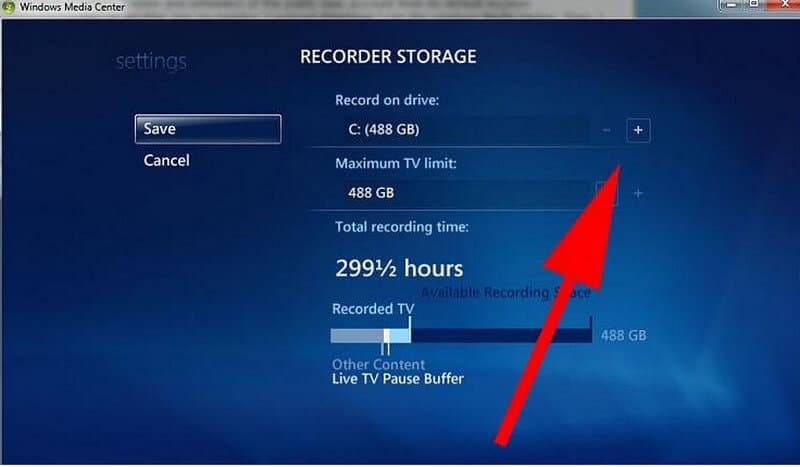
3. Utilisez le portail multimédia
Comme le TiVo, cet outil d'enregistrement avancé est connu comme un enregistreur vidéo personnel. Cependant, il offre beaucoup plus de fonctions aux utilisateurs que TiVo et est simple à utiliser. Il n'est pas difficile à utiliser, comme un Windows Media Center, et toute votre famille peut l'utiliser. Découvrez le guide ci-dessous pour apprendre à enregistrer la télévision sans DVR à l'aide de Media Portal de différentes manières.
Étape 1Pour commencer l'enregistrement, vérifiez la télécommande et appuyez sur la Disque bouton. Vous pouvez même enregistrer tout en regardant la télévision. Utiliser le dossier À présent option, ou démarrez l'enregistrement en accédant à l'interrupteur d'informations ou plus à distance.
Étape 2Sélectionnez le bouton enregistrer maintenant sur l'écran d'accueil du téléviseur. Lorsque vous appuyez sur le bouton, une boîte de dialogue apparaît vous demandant si vous souhaitez enregistrer le programme en cours ou enregistrer en continu.
Étape 3Veuillez sélectionner l'un des programmes dans le guide TV et le régler pour enregistrer. Vous pouvez l'utiliser pour vérifier l'écran des épisodes à venir ou les informations sur le programme. De nombreuses options d'enregistrement s'offrent à vous. Consultez les enregistrements programmés pour plus de détails sur toutes les possibilités.
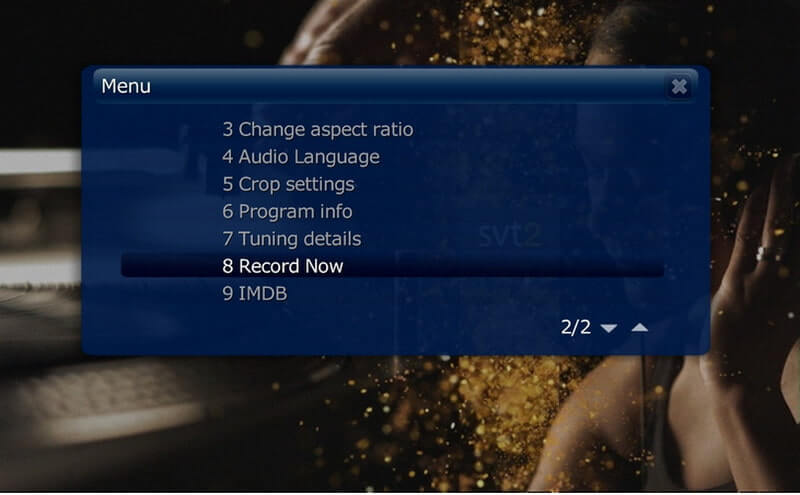
Partie 2. FAQ sur l'enregistrement d'émissions de télévision
Y a-t-il un enregistreur intégré à la télévision ?
PVR intégré - Certains téléviseurs intelligents vous permettent d'enregistrer la télévision en direct pour la regarder plus tard sans avoir besoin d'un appareil PVR séparé, en enregistrant le contenu sur un disque dur interne ou externe ou une clé USB. Vous pouvez même l'utiliser pour mettre en pause et rembobiner la télévision en direct, afin de ne rien manquer.
Pourquoi certains programmes n'enregistrent-ils pas ?
Le programme n'a pas commencé ou ne s'est pas terminé à l'heure annoncée. Pendant la période d'enregistrement, il y a eu un problème avec la chaîne. La chaîne n'a pas réussi à envoyer le signal d'enregistrement précis, qui indique à votre décodeur quand démarrer et arrêter l'enregistrement.
Quel est le meilleur appareil pour enregistrer des émissions de télévision ?
Enregistreur d'écran AVaide. Si vous souhaitez enregistrer une programmation haute définition ou plusieurs programmes à différents moments de la journée. Ce logiciel est conçu pour enregistrer les programmes de leur guide télé préprogrammé et les sauvegarder sur le disque dur de l'appareil.
Voilà, vous n'avez pas à vous en soucier. comment enregistrer des émissions de télévision Sans enregistreur numérique, nous vous proposons deux options. Utilisez l'une ou l'autre et profitez des enregistrements où et quand vous le souhaitez. AVAide Screen Recorder est particulièrement recommandé. outil d'enregistrement d'écran pour Windows et Mac, qui vous aideront sans aucun doute à capturer vos émissions de télévision sur votre ordinateur. Vous pouvez également l'utiliser pour enregistrer les appels FaceTime. Essayez-le dès maintenant et passez un excellent moment à regarder !
Capturez les activités de l'écran avec de l'audio, des réunions en ligne, des vidéos de jeu, de la musique, une webcam, etc.
Enregistrer l'écran et la vidéo
- Enregistrement d'écran sur Mac
- Enregistrement d'écran sous Windows
- Enregistrement d'écran sur iPhone
- Enregistrer de l'audio sur iPhone
- Enregistrez des émissions de télévision sans DVR
- Enregistrement d'écran Snapchat sur iPhone et Android
- Enregistrer un appel FaceTime
- Comment utiliser l'écran VLC pour enregistrer
- Correction du code d'erreur Amazon 1060
- Correction de la capture de fenêtre OBS noire
- Comment transformer un PowerPoint en vidéo [Tutoriel complet]
- Comment faire des tutoriels vidéo : préparations et directives
- Comment enregistrer un écran avec le son sur iOS 15 et versions ultérieures
- Comment filtrer l'enregistrement sur TikTok : solutions de bureau et mobiles
- Comment filtrer l'enregistrement sur Samsung de 2 manières éprouvées [résolu]
- Comment enregistrer un gameplay sur PS4 sans carte de capture
- Comment enregistrer un gameplay sur Xbox One [Tutoriel complet]



 Téléchargement sécurisé
Téléchargement sécurisé


